Indiscutiblemente Outlook 2010 se destaca entre la listade aplicaciones del Administrador de información personal (PIM) disponibles por ahí. Además de enviar y recibir correos electrónicos, proporciona una lista de herramientas y características que permiten al usuario administrar y organizar tareas, correos electrónicos, calendarios y contactos bajo una sola capucha. Hoy estaremos excavando en Outlook 2010 Contactos, a través del cual puede agregar, editar, administrar y organizar fácilmente la lista de contactos.
Para comenzar, inicie Outlook 2010 para ver más de cerca las opciones de Contactos disponibles. En la barra lateral izquierda, haga clic en Contactos.

Aparecerá la ventana principal de Contactos mostrando los contactos existentes.
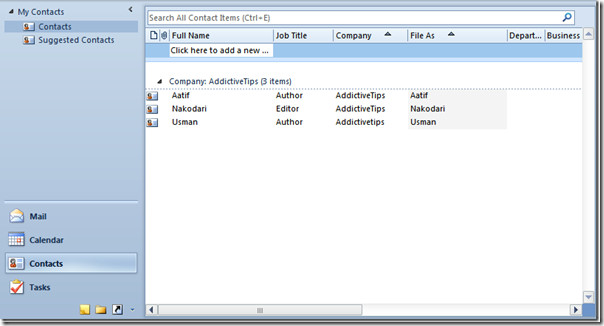
Navegue a la pestaña Inicio, verá la lista deGrupos de contactos; Nuevo, Eliminar, Comunicar, Vista actual, Acciones, Compartir, Etiquetas y Buscar. Desde estos grupos puede personalizar los contactos existentes de una manera mucho mejor.

Vamos a profundizar en los grupos. Desde Nuevo grupo puede crear un nuevo contacto al instante, haga clic en él para comenzar a ingresar la información requerida.
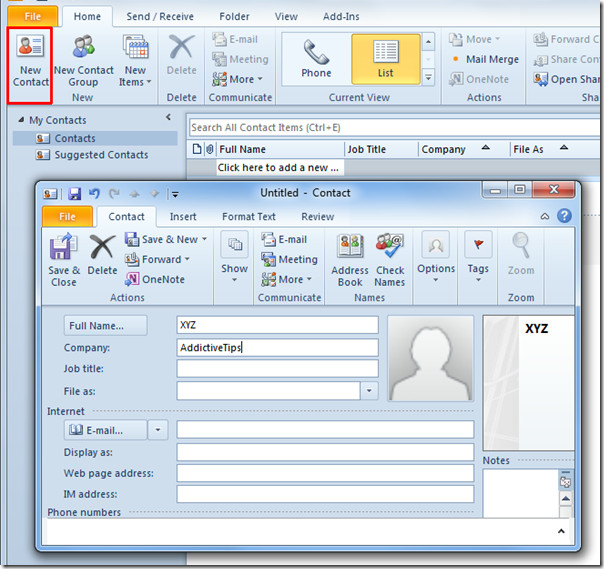
Desde Nuevo grupo de contactos, comience a crear un nuevo grupo desde cero, que contenga diferentes miembros y su información relacionada.
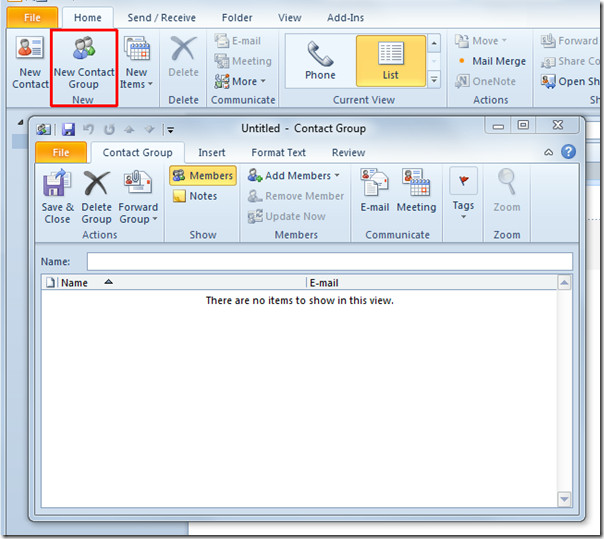
En Nuevo grupo, también puede crear diferentes elementos nuevos como; Correo electrónico, cita, reunión, contacto, tarea, etc.
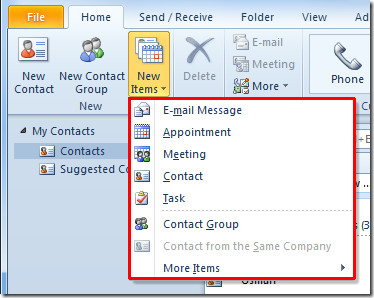
Para eliminar cualquier contacto existente, seleccione el contenido deseado y haga clic en el botón Eliminar.
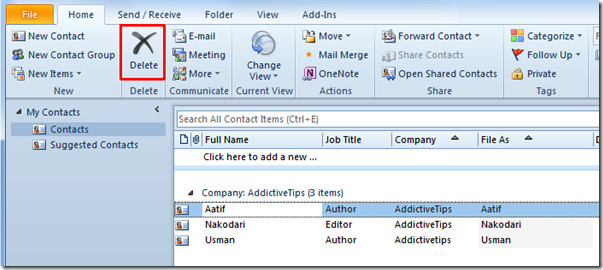
En el grupo Comunicar, se le proporcionan diferentes opciones para comunicarse con los contactos existentes. Seleccione el contacto y haga clic Email. También puede enviar una invitación a la reunión al destinatario seleccionado.
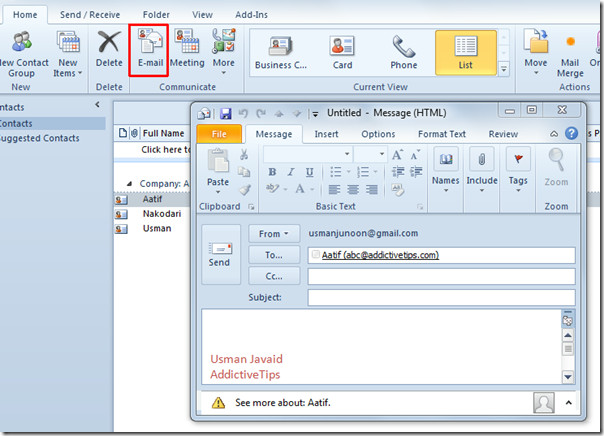
Explore más opciones de comunicación de Mas opciones; puede hacer una llamada, responder con un mensaje instantáneo, crear una entrada en el diario y asignar una tarea al contacto seleccionado.
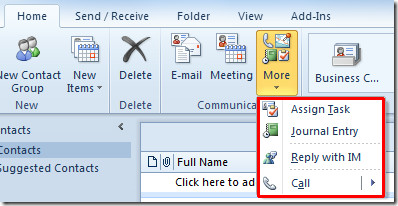
Cambiar a diferentes vistas desde Vista actual y le mostrará instantáneamente los contactos en las vistas seleccionadas.
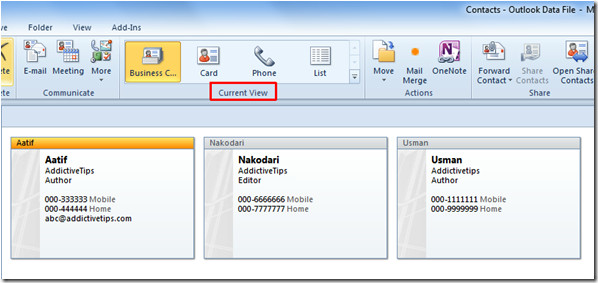
Desde los grupos de acciones, puede realizar ciertas acciones sobre los contactos. Desde Moverse opciones, seleccione el destino donde desea mover el contacto seleccionado. Desde aquí puede mover el contacto seleccionado a diferentes carpetas.
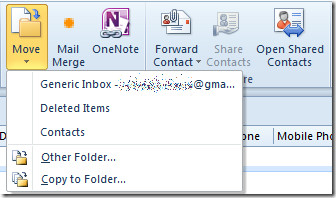
Si desea enviar un contacto con el propósito de Combinar correspondencia, haga clic en Combinar correspondencia, aparecerá el cuadro de diálogo desde donde debe completar los campos obligatorios y especificar la ubicación del documento, antes de hacer clic OKAY.
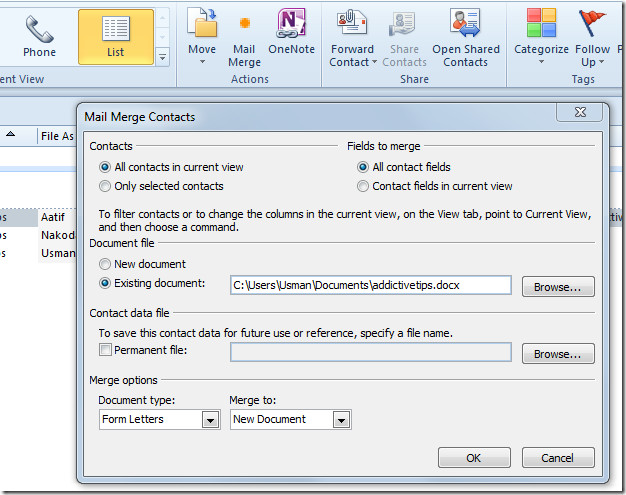
Como Outlook 2010 proporciona una excelente cohesión con otras aplicaciones de Office Suite, puede enviar el contacto directamente a OneNote con un solo clic.
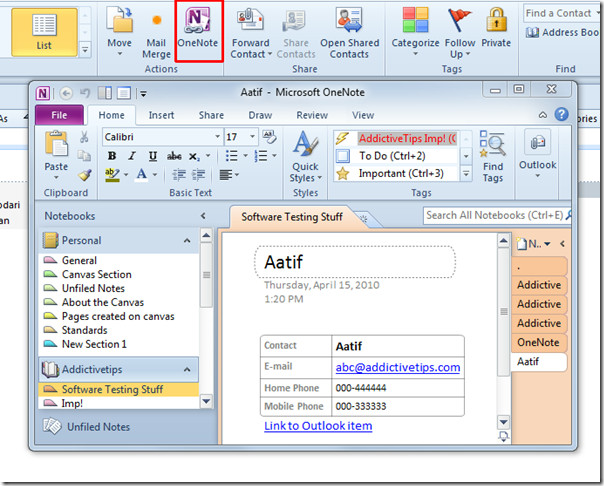
Para compartir contacto, seleccione la opción deseada del grupo Compartir. Puede reenviarlo como tarjeta de visita, contacto de Outlook y como mensaje de texto.
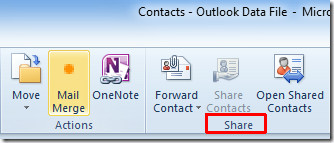
Desde el grupo Etiquetas, puede pegar diferentes etiquetas con los contactos, asignar categorías de colores y hacer que el contacto seleccionado sea Privado.
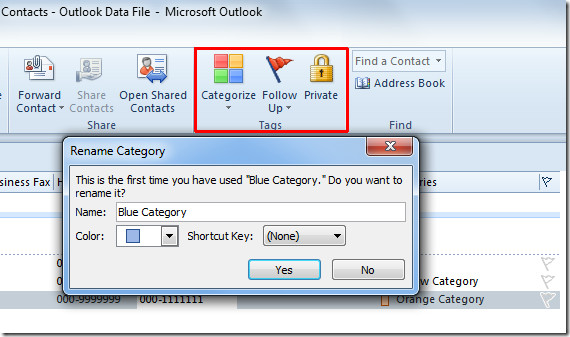
Para encontrar un contacto específico de una larga lista de contactos, simplemente ingrese la palabra clave de búsqueda en Encuentra un contacto caja de búsqeda.
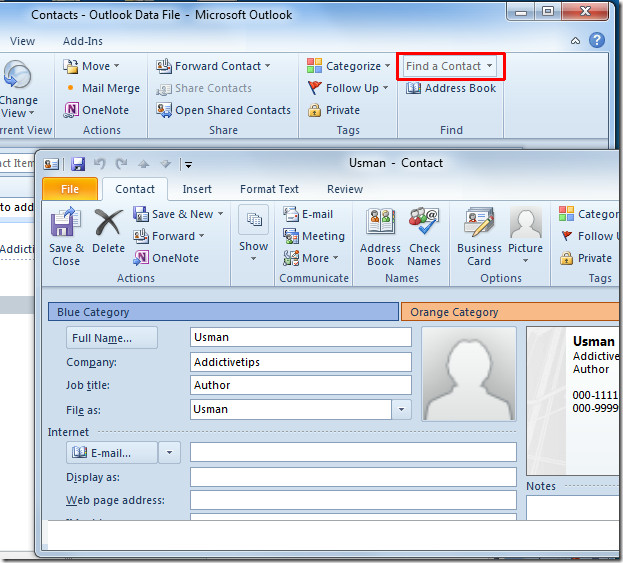
Una de las funciones más importantes es exportar Contactos, que los usuarios pueden hacer fácilmente en diferentes formatos utilizando esta guía (tenga en cuenta que requiere la instalación de un complemento).
También puede estar interesado en nuestra guía competitiva de la función Enviar / Recibir de Outlook 2010.













Comentarios